1,2日悩んだ挙句、結局p20 liteに機種変更しましたが、
悩んだ分だけ発注が遅れて、モノが届いたのが月曜になりました(笑。
500円玉貯金が貯まったので、何か新しいモノを買いたかっただけですが。
忘れないように、メモ:
設定/無線とネットワーク/モバイルネットワーク/アクセスポイント名/Y!mobile APN
# Y!mobile の場合です。
“Huawei p20 lite” の続きを読む
自動でディスプレイをRaspberry PIに切り替えたい。
chromecastを開始すると、TVの電源がONになり、castの入力に切り替わる。
Raspberry PIでも同じことをやりたい。
ちなみTVは、
SHARP Aquos LC-22K40
“自動でディスプレイをRaspberry PIに切り替えたい。” の続きを読む
rhythmboxでDLNAクライアント (Ubuntu 18.04)
環境: Ubuntu 18.04
rhythmboxでメニュー/プラグインを選択し、
「プラグインの設定」ダイアログで
Griloメディアブラウザーをオンにする。
一旦、rhythmboxを終了。
プラグインをインストール。
$ sudo apt install grilo-plugins-0.3
再びrhythmboxを起動すると、左ペインのオンラインソースにDLNAサーバが表示される。
超A&G+をTVで手軽に聴きたい/見たい その1
超A&G+
http://www.agqr.jp/
「超A&G+」を家でよく聴いて(見て)いるのですが、環境音楽的にTVで流しておきたい。
radiko.jpのようにgoogle homeで聴けるとウレシイ訳です。
とりあえず、思いつく方法から試してみる。
“超A&G+をTVで手軽に聴きたい/見たい その1” の続きを読む
Raspberry PI 3 で遊ぶ準備
色々と遊ぶために、道筋を整理していきます。
■OSのダウンロード&インストール
本家のダウンロード先から
https://www.raspberrypi.org/downloads/raspbian/
特にこれといったターゲットがないので、スタンダードなdebian stretch (9)をベースにした次を選択する。
RASPBIAN STRETCH WITH DESKTOP
Version:April 2018
Release date:2018-04-18
Kernel version:4.14
zipを展開すると約5GBのイメージでした。
2018-04-18-raspbian-stretch.img
まだ慣れていないのでDESKTOPを選んだけど、
ヘッドレス or/and サーバ用途ならLITEで充分でしょう。
“Raspberry PI 3 で遊ぶ準備” の続きを読む
PowerShellからExcel365呼び出し
次で普通に呼び出しできました。
通常の365でないExcelと同じなのかな?
# Excel 365 テスト
$excel = New-Object -ComObject Excel.Application
$excel.Visible = $False
$excel.DisplayAlerts = $True
$book = $excel.Workbooks.Add()
$book.Sheets(1).Name = “hoge”
$currentDir = Split-Path $myInvocation.MyCommand.Path -Parent
$book.SaveAs(“${currentDir}\huga.xlsx”)
$excel.quit()
[System.Runtime.Interopservices.Marshal]::ReleaseComObject($excel)
node.jsの環境設定
前にnode.jsの記録を書いたけど、
node.js で遊ぶ
環境について、改めてまとめておきます。
■前提
OS: debian 9 (stretch)
$ uname -a
Linux tori 4.9.0-6-amd64 #1 SMP Debian 4.9.88-1 (2018-04-29) x86_64 GNU/Linux
“node.jsの環境設定” の続きを読む
20年ぶりのMicrosoft Office
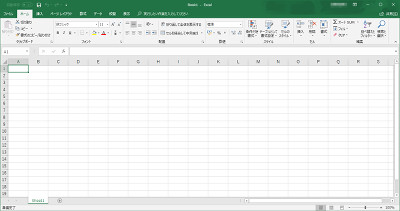
自宅で使用しているPCに、20年ぶりにMicrosoft Officeをインストールしました。
最後に買ったのはOffice2000で、アクティベーションが不要な最後のオフィス。その後はOpen Offcie, Libre Officeを使って特に困ったこともありませんでした。10年前からは、linuxを主に使っていましたし。
部屋を整理していたら、何かのオマケで付いてきたOffice 365の1年間無料サービス プロダクトキーが出てきたので、なんとなく使ってみることに。
前にお仕事で、PowerShellからCOMのExcelを呼び出して、出力したりしてました。Office365でも同じようにできるかしら?Azure(クラウド)には接続できるようだし、もっと遊べるかな?
■追記 2018. 6. 4
COMで呼び出せました。
Raspberry Pi 3

0. 起動
取説通りに接続して、起動する。
デフォルトのユーザで自動ログインしている。
デフォルトのユーザは次の通り。
ID: pi
PW: raspberry
GUI, libreofficeも入っていて、普通のデスクトップ環境な雰囲気ですね。
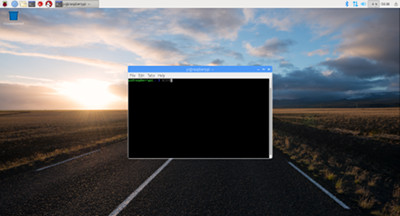
パスワード無しで、sudoもできる。
バージョンは、
pi@raspberrypi:~ $ uname -a
Linux raspberrypi 4.14.34-v7+ #1110 SMP Mon Apr 16 15:18:51 BST 2018 armv7l GNU/Linux
作業しやすいようにvimをインストールしておく。
pi@respberrypi:~$ sudo apt-get install vim
※ちなみに私はThinkPad トラックポイント・キーボード(英字)を使いましたが、問題なく使用できました。
1. スクリーンショット
scrotがインストール済みでした。
ターミナルからscrotを実行すると、カレントディレクトリに次のように作成される。
2018-05-24-045143_1824x984_scrot.png
[PrtSc]キーを押すと、ユーザディレクトリ /home/pi に作成された。
2. USBメモリでファイル交換
# sshの秘密鍵の移動のため、ネット経由でない方法も考えておく。
USBメモリを挿入すると、次でアクセスできる。
/media/pi/xxxx-yyyy
取り外しはターミナルから次で、
pi@respberrypi:~ $ sudo umount /media/pi/xxxx-yyyy
3. 外からsshで接続する (パスワード認証)。
ip, mac addressを確認しておく。
pi@respberrypi:~$ ifconfig
ここでは、
inet 192.168.1.21
ether xx:xx:xx:xx:xx:xx
# WOL(Wake on Lan)のためにmac addressも記録したけど、
# Raspberry PiはWOLできないようだ、そもそもOFFにしないのか。
ターミナルを開き、sshdを起動する。
pi@respberrypi:~ $ sudo service ssh start
他のマシンからリモート接続する。
hoge4fuga:~ $ ssh pi@192.168.1.21
pi@192.168.1.21’s password:
パスワードのみですんなり入れました。
sshdを永続的にしておく。
次でRaspberry Pi Configrationを起動する。
メニュー/Preferences/Raspberry Pi Configration
Interfaces タブのSSHの項目をEnabledにする。
SSH: Enabled
[OK]ボタンを押下で決定。
これでRaspberry Piを再起動しても、sshdが開始されるようになる。
Backup Server 環境整備 5
roundcubeのスキンを換えてみる。
スマホ用のスキンは有料らしいので、
購入前に無料のスキンを追加して、スキンの変更手順を確認する。
# やはり、スマホ用のスキンを用意した方が何かと便利そう。
0. 前提
OS: Debian Stretch
roundcube: Stable パッケージ版 (ver 1.2.3)
1. http://roundcubeskins.net/で物色する。
とりあえず、このサイトでスマホ対応のスキンもあるしデモも体験できる。
私の好みとしては、AlphaかDroidでしょうか?
Litecube Freeが私用ならば無料で使えるので、登録してダウンロードする。
# ただし、スマホ用のスキンは含まれていないので、確認できないのが残念。
2. ダウンロードしたパッケージを展開して、
plugins, skinsフォルダ内を各々次にコピーする。
/usr/share/roundcube/plugins
/usr/share/roundcube/skins
3. シンボリックリンクを貼る。
$ sudo ln -s /usr/share/roundcube/plugins/xframework /var/lib/roundcube/plugins/xframework
$ sudo ln -s /usr/share/roundcube/plugins/xskin /var/lib/roundcube/plugins/xskin
$ sudo ln -s /usr/share/roundcube/skins/litecube-f /var/lib/roundcube/skins/litecube-f
4. 設定を編集する。
$ sudo vi /etc/roundcube/config.inc.php
次を追加する。
$config[‘plugins’] = array(‘xskin’);
# xframeworkは追加する必要なし。
5. apache2を再起動
# sudo service apache2 restart
これで、設定/ユーザーインターフェイス/インターフェイスのスキン に
Desktop skin/Tablet skin/Phone skinの3項目が表示・選択できるようになる。
■追記
Alphaを購入しました。
スマホ用の画面がスッキリしました!
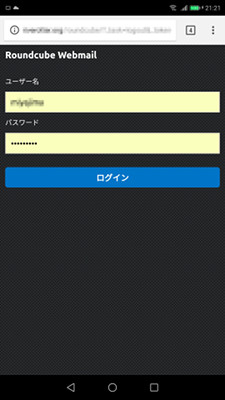
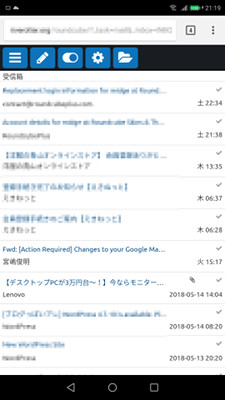
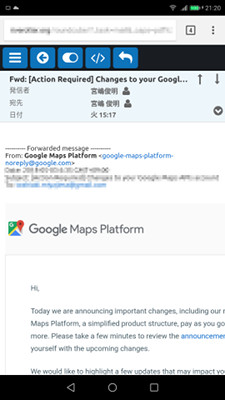
導入はLitecube Freeとほぼ同じ手順です。
config.inc.phpにライセンキーを追加する。
$config[‘license_key’] = ‘xxxxxxxxxxxxx’;
また、スマホ分の差分があるので、pluginsのxframeworkとxskinは上書きする必要がありました。
